Perbaiki Pengaturan gagal memvalidasi masalah kunci produk di Windows 11/10
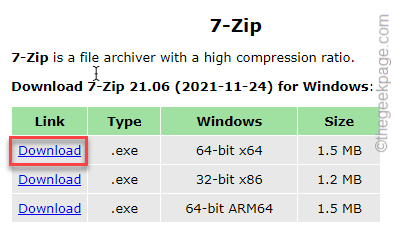
- 4967
- 1392
- Darryl Ritchie
Menginstal Windows 11 baru pada sistem terdiri dari beberapa langkah awal, di mana validasi kunci produk adalah bagian terpenting. Windows tidak akan mulai menginstal kecuali itu memvalidasi kunci produk 25 karakter. Dalam hal, validasi produk gagal, Anda akan melihat pesan kesalahan seperti - “Pengaturan gagal memvalidasi kunci produk“. Jangan khawatir. Ada beberapa perbaikan yang dapat Anda gunakan untuk memperbaiki masalah atau menggunakan metode alternatif untuk memotong langkah validasi kunci.
Daftar isi
- Perbaiki 1 - berkeliling dengan file konfigurasi
- Perbaiki 2 - Bersihkan folder Temp
- Perbaiki 3 - Jalankan pengaturan dengan kunci produk Anda
- Perbaiki 4 - Lewati langkah validasi kunci
- Perbaiki 5 - Lepaskan sistem dari domain
Perbaiki 1 - berkeliling dengan file konfigurasi
Anda dapat secara manual membuat file konfigurasi yang dapat membantu Anda menyelesaikan masalah ini. Jika Anda menggunakan ISO Windows 11/10, Anda harus memasangnya terlebih dahulu.
Langkah 1 - Instal 7zip
kalau sudah 7zip Sudah diinstal pada sistem Anda, Anda dapat melewatkan langkah -langkah ini.
1. Pada awalnya, buka tautan ini dan unduh file penginstal 7-zip di sistem Anda.
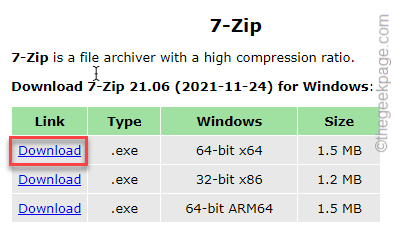
2. Berikutnya, ketuk ganda di “7Z2106-X64“.
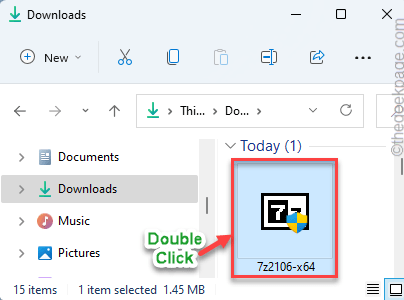
3. Akhirnya, ketuk "InstallTombol untuk menginstal aplikasi 7ZIP.
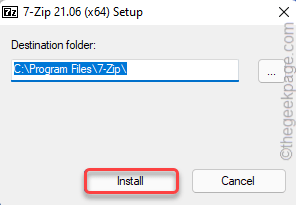
Ini akan menginstal 7ZIP di sistem Anda.
Langkah 2 - Ekstrak file Windows ISO
Anda harus mengekstrak file Windows ISO.
1. Sekarang, buka file explorer dan navigasikan ke lokasi file windows iso.
2. Kemudian, klik kanan pada file Windows ISO dan ketuk "Tunjukkan lebih banyak opsi“.
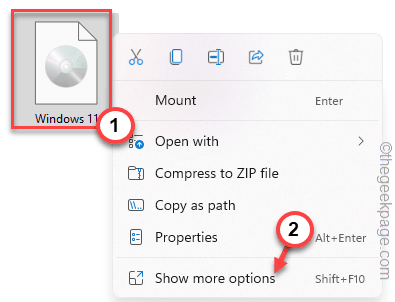
3. Setelah itu, ketuk "7zip>"Dan lebih lanjut ketuk"Ekstrak file… “Untuk mengekstrak file -file ini.
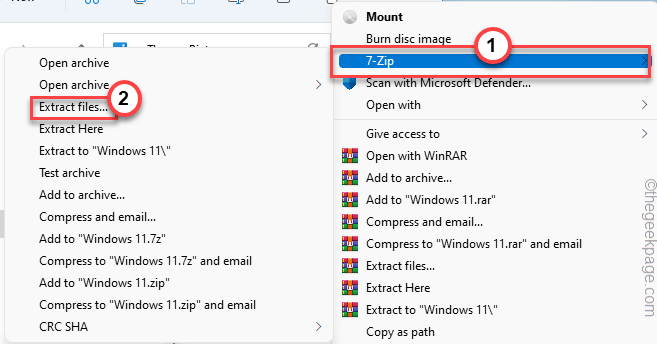
4. Sekarang, pilih lokasi untuk mengekstrak file -file ini. Ingat lokasi tempat Anda mengekstraksi file -file ini.
5. Lalu, ketuk "OKE“.
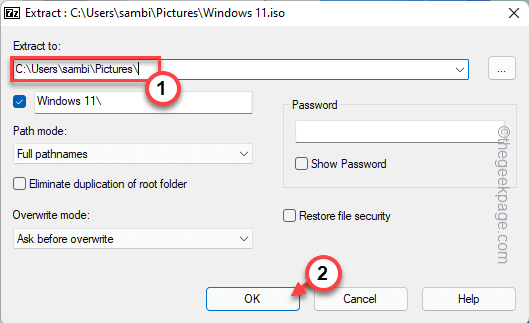
Setelah Anda selesai, ketuk "Menutup“.
Anda dapat menutup jendela File Explorer.
Langkah 3 - Buat file konfigurasi
1. Pada awalnya, buka jendela notepad kosong.
2. Kemudian, copy-paste Baris -garis ini dalam notepad, tergantung pada edisi Windows mana yang Anda instal.
Untuk edisi profesional -
[EditionID] Profesional [Saluran] Ritel [VL] 0
Untuk edisi perusahaan -
[EditionID] Enterprise [Channel] Retail [VL] 0
3. Lalu, ketuk "Mengajukan"Dan klik pada"Simpan sebagai… " pilihan.
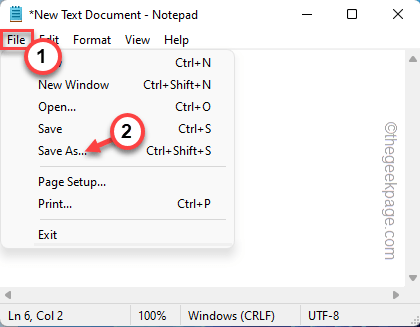
4. Sekarang, arahkan ke folder "Windows 11" tempat Anda telah mengekstrak file Windows ISO.
5. Sekarang, pergi ke sini -
Windows 11> Sumber
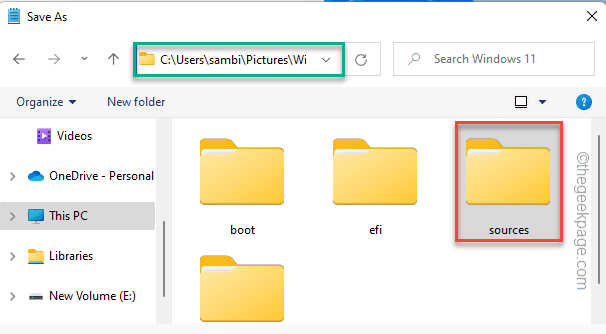
6. Di dalam sumber folder, atur 'simpan sebagai tipe:' ke "Semua data“.
7. Kemudian, beri nama file konfigurasi ini sebagai “ei.CFG"Dan ketuk"Menyimpan“.
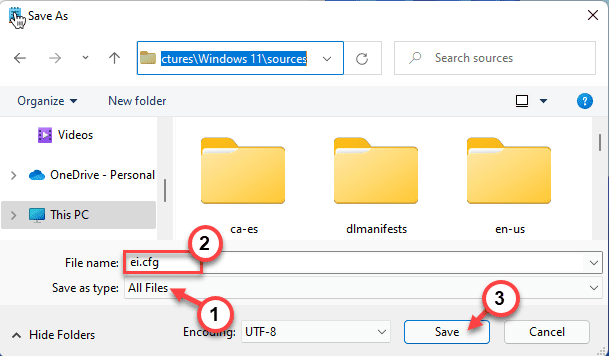
Setelah selesai, Anda dapat menjalankan secara manual “mempersiapkan.exeFile dari folder yang diekstraksi. Anda tidak akan menghadapi pesan kesalahan validasi kunci produk lagi.
Jika tidak, Anda dapat membakar konten ini ke file ISO baru atau drive USB untuk membuat drive yang dapat di -boot dan menggunakannya untuk menginstal Windows di sistem Anda.
Perbaiki 2 - Bersihkan folder Temp
Jika folder temp yang ada berisi file yang rusak, Anda dapat menyaksikan masalah ini.
Langkah 1 - Jalankan pembersihan disk
1. Pada awalnya, tekan Kunci Windows+R kunci bersama.
2. Kemudian, jenis Kode ini dan klik "OKE“.
cleanmgr
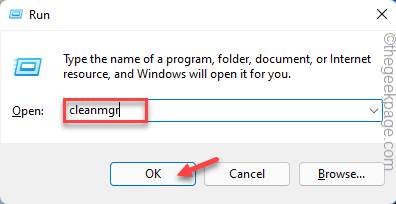
3. Saat pembersihan disk terbuka, pilih “C:"Drive dari daftar drop-down.
4. Lalu, ketuk "OKE" untuk melanjutkan.
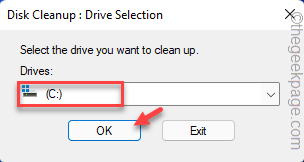
Biarkan Windows menghitung jumlah file sampah yang ada di drive.
5. Setelah itu, ketuk "Bersihkan file sistem“.
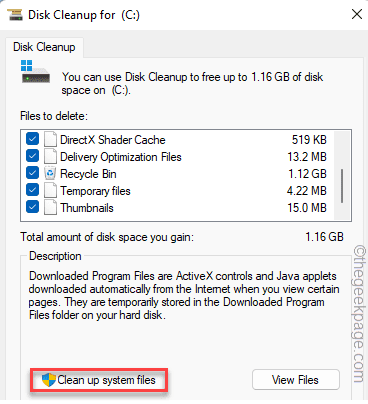
6. Sekali lagi, atur “C:"Berkendara dari daftar drive.
7. Setelah itu, ketuk "OKE“.
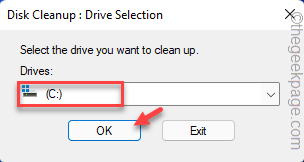
8. Sekarang, memeriksa Semua kotak di 'file untuk menghapus:'.
9. Lalu, ketuk "OKE“.
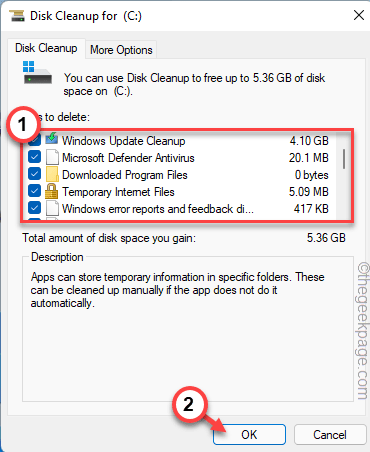
Sekarang, Windows akan membersihkan semua file sampah dari drive.
Langkah 2 Kosongkan folder Temp
Selanjutnya, kosongkan folder temp pada sistem Anda.
1. Pada awalnya, tekan Kunci Windows+E kunci bersama.
2. Lalu, pergi ke sini -
C: \ Windows \ Temp
3. Setelah itu, Pilih Semua file di folder temp.
4. Kemudian, ketuk ikon bin untuk menghapus semua file dari folder.
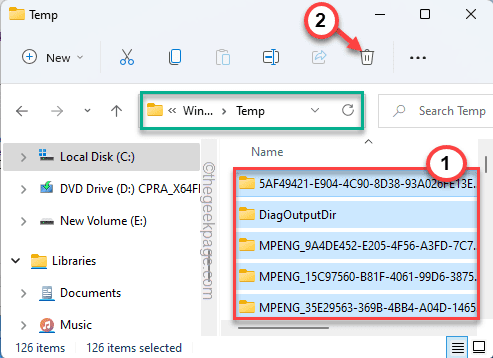
Setelah itu, tutup file explorer.
Sekarang, jalankan file pengaturan di sistem Anda.
Perbaiki 3 - Jalankan pengaturan dengan kunci produk Anda
Saat menjalankan pengaturan menggunakan alat pembuatan media dan Anda memiliki kunci ritel bersama dengan Anda, Anda dapat mengikuti masalah yang sederhana ini.
1. Pada awalnya, tekan tombol Windows dan ketik "cmd“.
2. Kemudian, klik kanan pada “Command prompt"Dan ketuk"Jalankan sebagai administrator“.
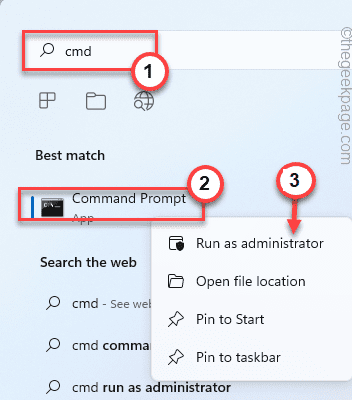
3. Saat terminal prompt perintah muncul sebagai administrator, Anda harus menavigasi ke folder ESD. Jenis Kode ini di terminal dan tekan Memasuki.
CD C: \ ESD
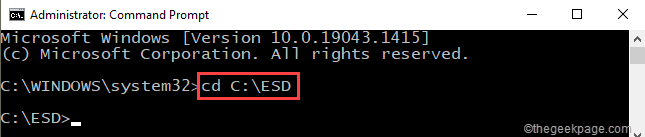
4. Untuk memulai pengaturan dengan kunci produk, copy-paste Perintah ini dan tekan Memasuki.
setup /pkey xxxxx-xxxxx-xxxxx-xxxxx-xxxxx
[Taruh saja kunci Anda sebagai pengganti “xxxxx-xxxxx-xxxxx-xxxxx-xxxxxDalam kode.]
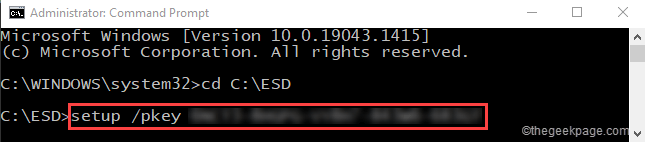
Sekarang, ikuti langkah -langkah untuk menyelesaikan proses instalasi dengan mudah.
Perbaiki 4 - Lewati langkah validasi kunci
Cara terbaik untuk menyelesaikan masalah ini adalah dengan melewatkan langkah validasi kunci dan mengaktifkan kembali windows Anda setelah windows berhasil diinstal pada sistem Anda.
1. Jalankan file pengaturan di sistem Anda.
2. Saat Anda mencapai langkah validasi kunci, cukup ketuk “Melewati" atau "Saya tidak memiliki kunci produk" pilihan.
Kemudian, lengkapi instalasi tanpa memasukkan kunci produk.
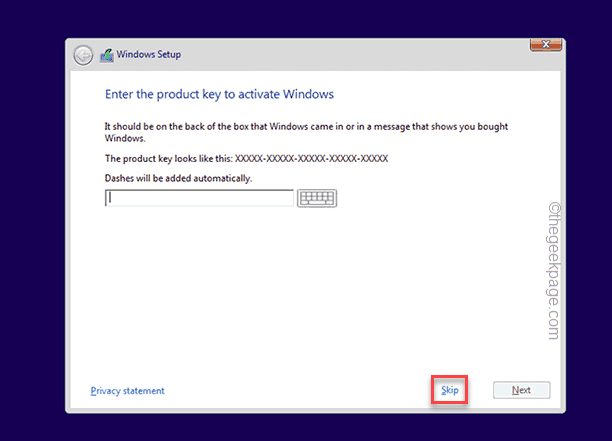
3. Setelah Anda menginstal Windows, Anda dapat mengaktifkannya mengikuti langkah -langkah ini -
Sistem> Aktivasi
4. Sekarang, di sini memasukkan kunci produk ritel 25 karakter Anda dan Windows akan diaktifkan.
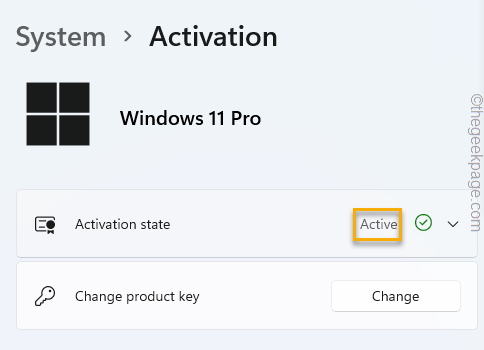
Dengan cara ini, Anda bisa berkeliling "Pengaturan gagal memvalidasi kunci produk" pesan eror.
Perbaiki 5 - Lepaskan sistem dari domain
Jika sistem yang Anda coba instal Windows pada sistem yang terhubung dengan domain, coba langkah-langkah ini.
1. Pada awalnya, gunakan akun administratif yang tepat untuk masuk ke sistem pengontrol domain.
2. Di sini, akses pengguna Direktori Aktif.
3. Lalu, ketuk "Komputer“.
Daftar yang berisi semua objek sistem akan muncul di panel kanan.
3. Cukup pilih komputer yang Anda coba instal Windows dan ketuk "Menghapus“.
Tip tambahan -
1. Antivirus pihak ketiga yang Anda gunakan mungkin menghalangi proses pengaturan, terutama sistem aktivasi kunci produk. Jadi, nonaktifkan antivirus di sistem Anda.
2. Buka terminal prompt perintah dengan hak administrasi. Lalu, jalankan pemindaian ini di sana.
SFC /SCANNOW
Pemindaian ini, jika mendeteksi sesuatu, secara otomatis memperbaikinya. Kemudian, jalankan pengaturan sekali lagi.
- « Cara melihat nomor kartu kredit yang disimpan di Google Chrome
- Ada yang salah saat mengunduh template Anda di MS Word Fix »

